Sports
60-600mm F4.5-6.3 DG DN OS
(L 卡口)
更新前注意事项
- 请将相机端的固件更新到最新版本。
- 请使用充满电的专用电池或交流适配器为相机供电。
- 在固件更新过程中,请注意防止电池脱落或交流适配器松动。
- 在固件更新过程中,请不要关闭相机的电源开关。
- 如果镜头未安装在相机上,则无法进行更新。
以下是使用适马fp系列相机时的镜头固件更新步骤。如果使用徕卡公司、松下公司的L卡口兼容相机进行镜头固件更新,请按照各相机的使用说明书进行操作。
Ver.1.3 2025.04.17
・修正了使用SIGMA Optimization Pro设置对焦限制器的边界距离时,设置无法生效的问题。
更新步骤
固件版本的确认方法
-
将目标镜头安装到相机上后,打开相机电源。
按下相机机身背面的MENU按钮,打开设置菜单。

-
在设置菜单中选择“固件更新”。
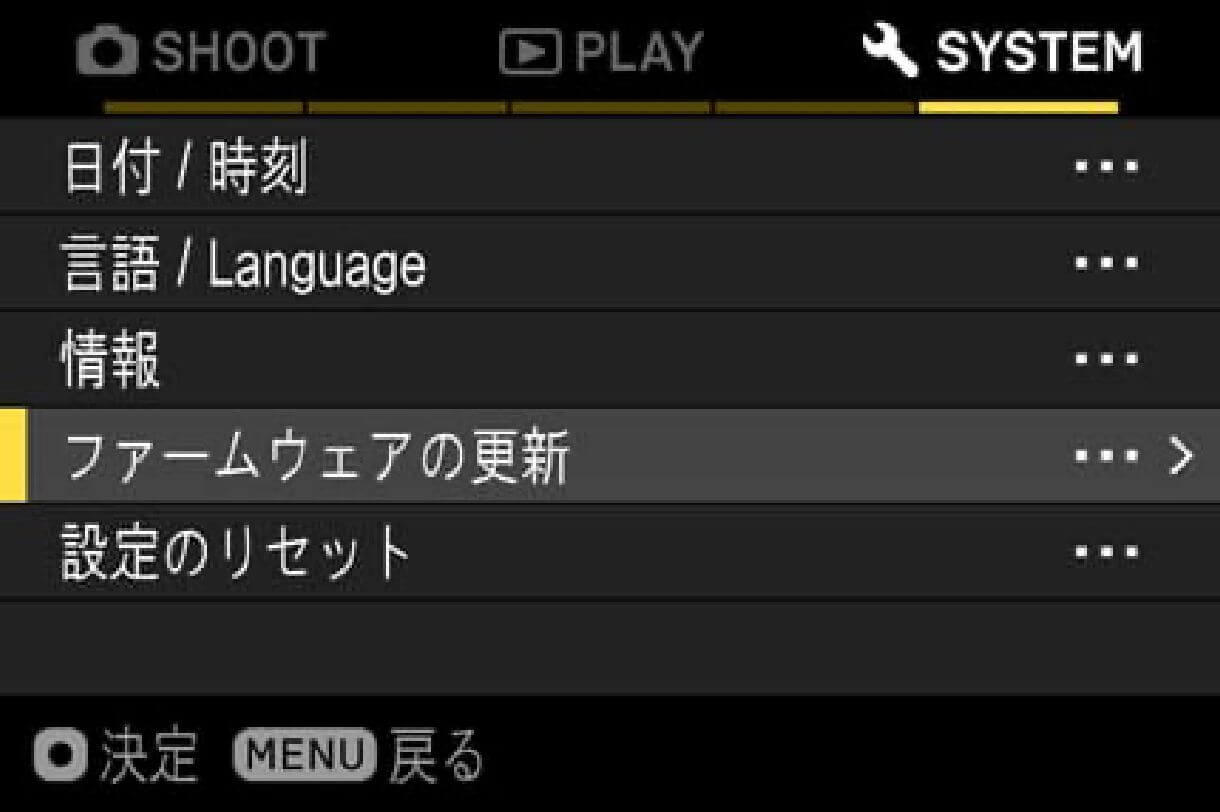
-
按下OK按钮后,会出现“相机”和“镜头”选项,选择“镜头”。
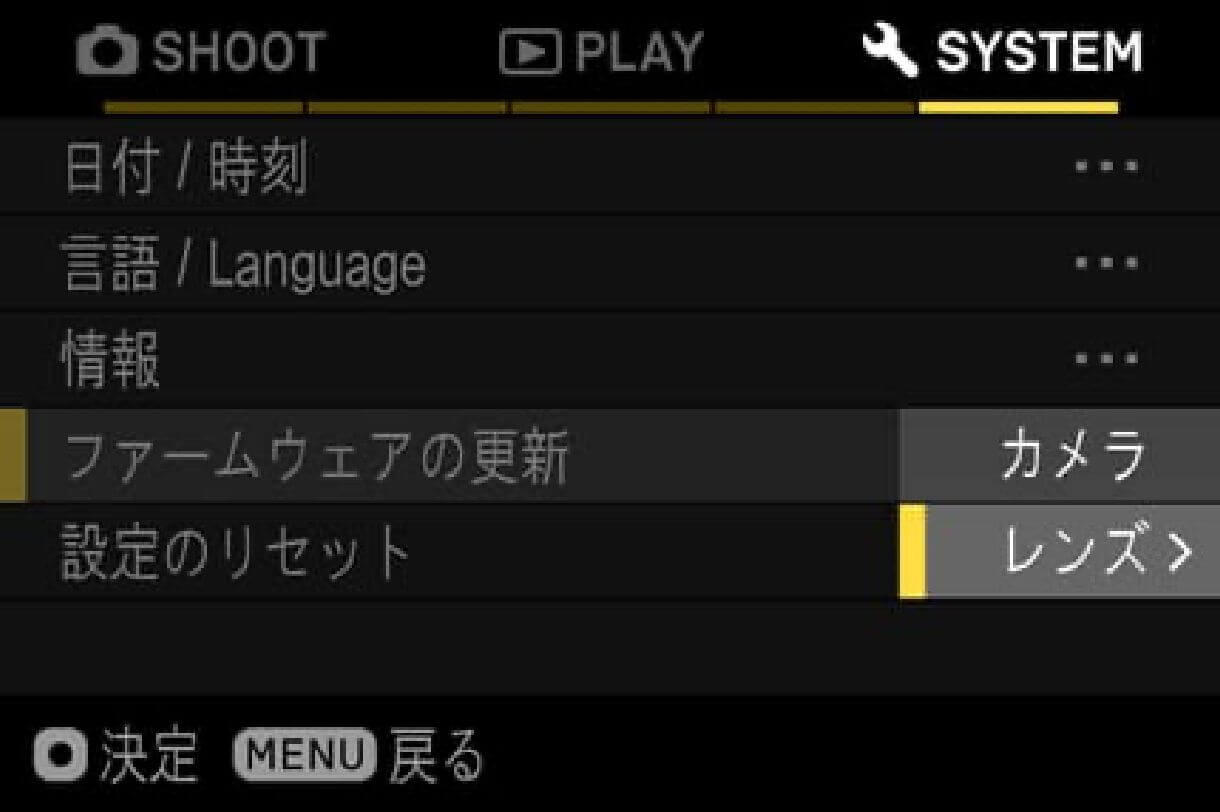
-
此时可以确认当前镜头中已安装的固件版本。
如果当前的固件版本是“Ver.1.3”之前的版本,则需要下载新版本的固件并进行更新。

更新步骤
- 步骤 01
-
首先,请准备好SD/SDHC/SDXC存储卡,并务必在相机内对其进行格式化操作。
※ 在格式化之前,请务必确认SD/SDHC/SDXC存储卡内没有重要数据残留。
- 步骤 02 Windows系统的情况
-
通过读卡器等设备将SD/SDHC/SDXC存储卡连接到计算机上,然后将下载的文件复制到SD/SDHC/SDXC存储卡的根目录(文件结构的最上层)中(复制目标位置不能是“DCIM”的子文件夹内)。
(根据操作系统版本的不同,显示可能会有所差异)
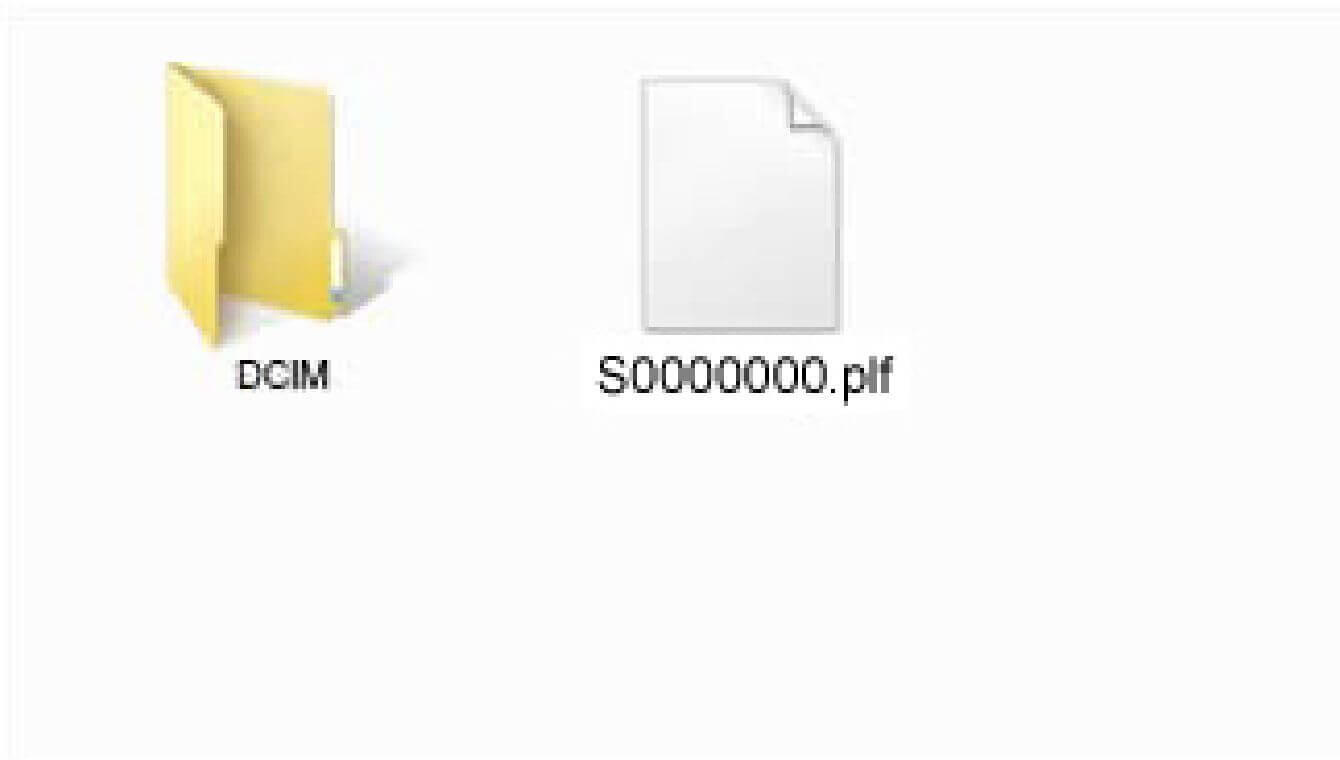
- 步骤 02 Macintosh系统的情况
-
通过读卡器等设备将SD/SDHC/SDXC存储卡连接到计算机上,然后将下载的文件复制到SD/SDHC/SDXC存储卡的根目录(文件结构的最上层)中(复制目标位置不能是“DCIM”的子文件夹内)。
(根据操作系统版本的不同,显示可能会有所差异)
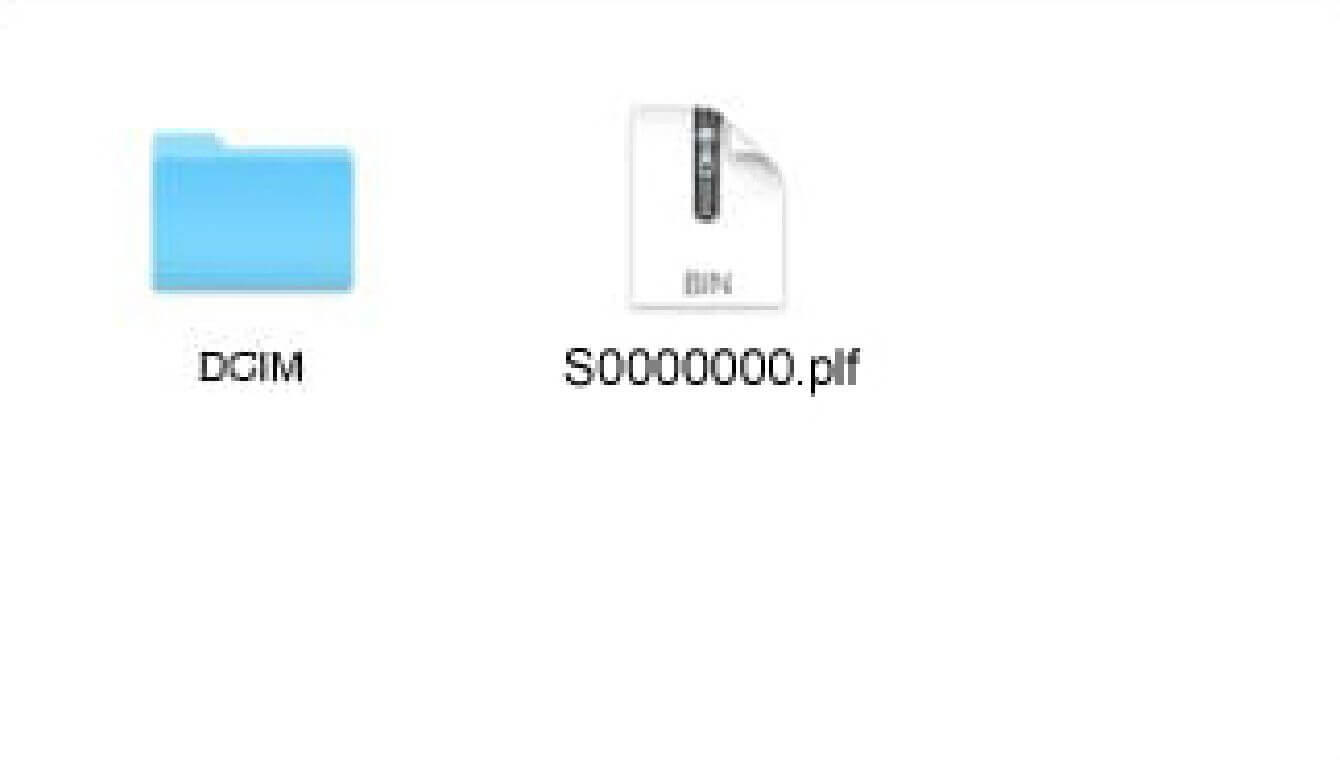
- 步骤 03
-
将保存了固件的SD/SDHC/SDXC存储卡插入相机中,然后打开电源。
- 步骤 04
-
按下相机机身背面的MENU按钮,打开设置菜单。

- 步骤 05
-
从设置菜单中选择“固件更新”,然后按下OK按钮。
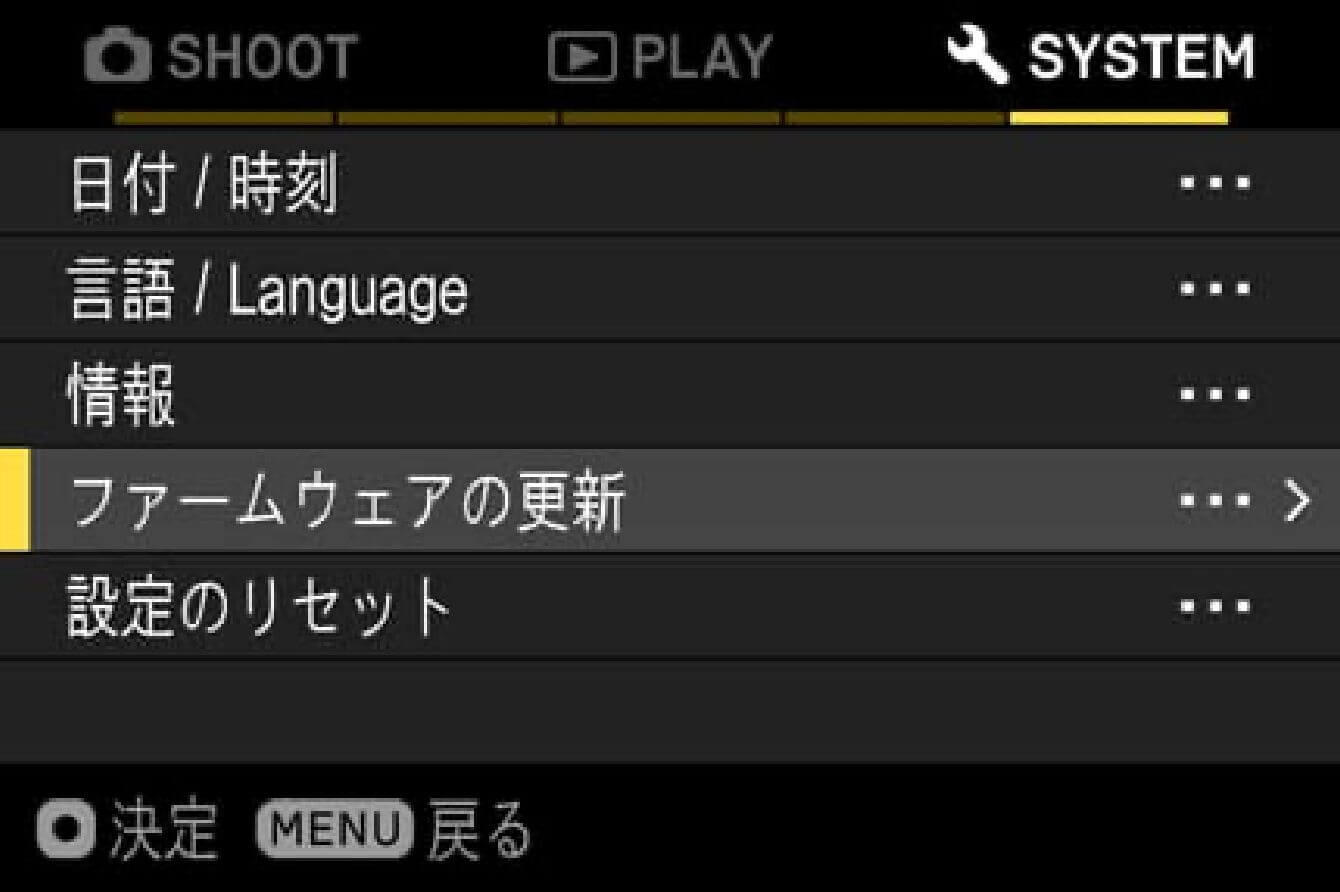
- 步骤 06
-
当出现“相机”和“镜头”选项时,选择“镜头”。
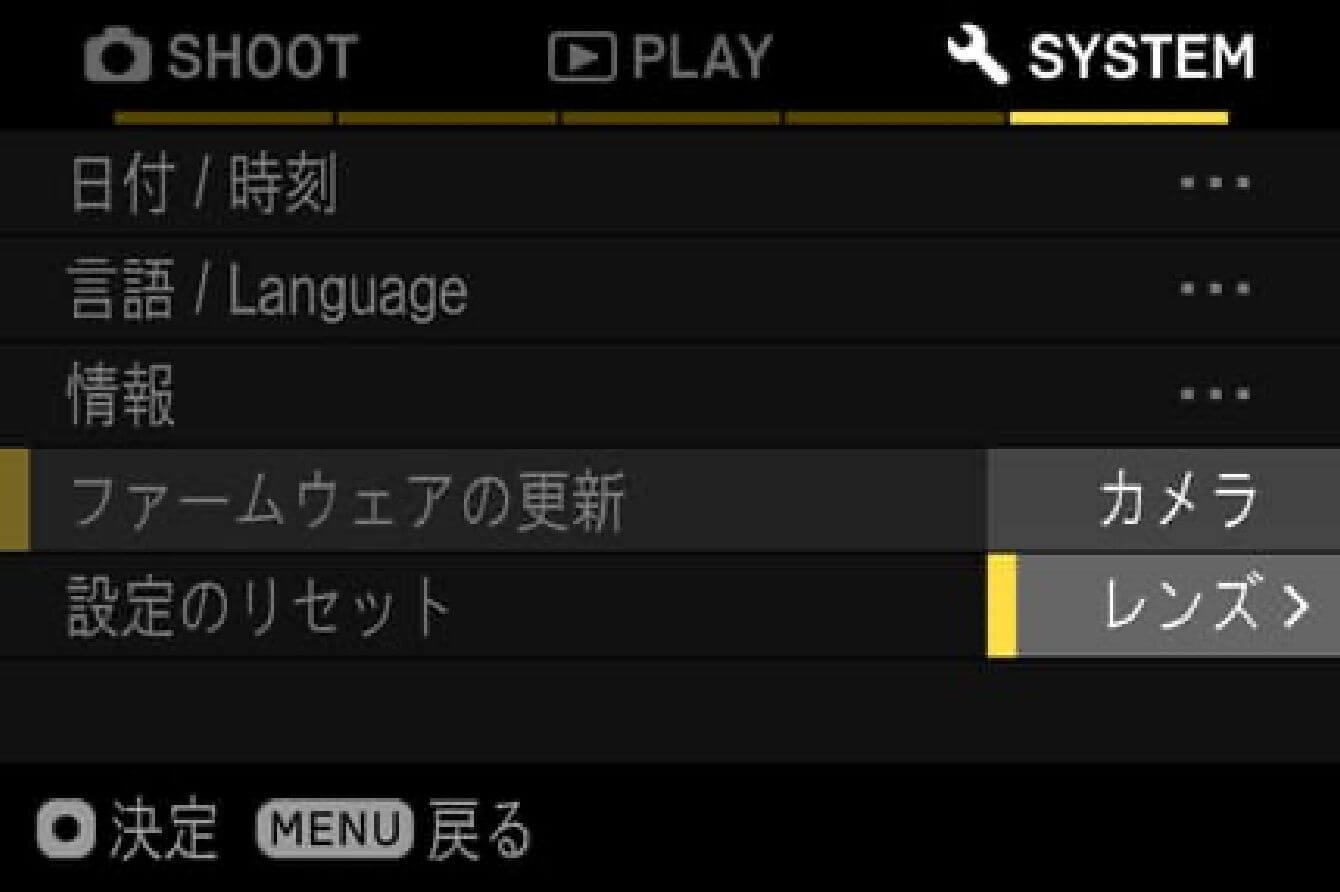
- 步骤 07
-
此时会显示“是否开始固件更新?”的提示信息。
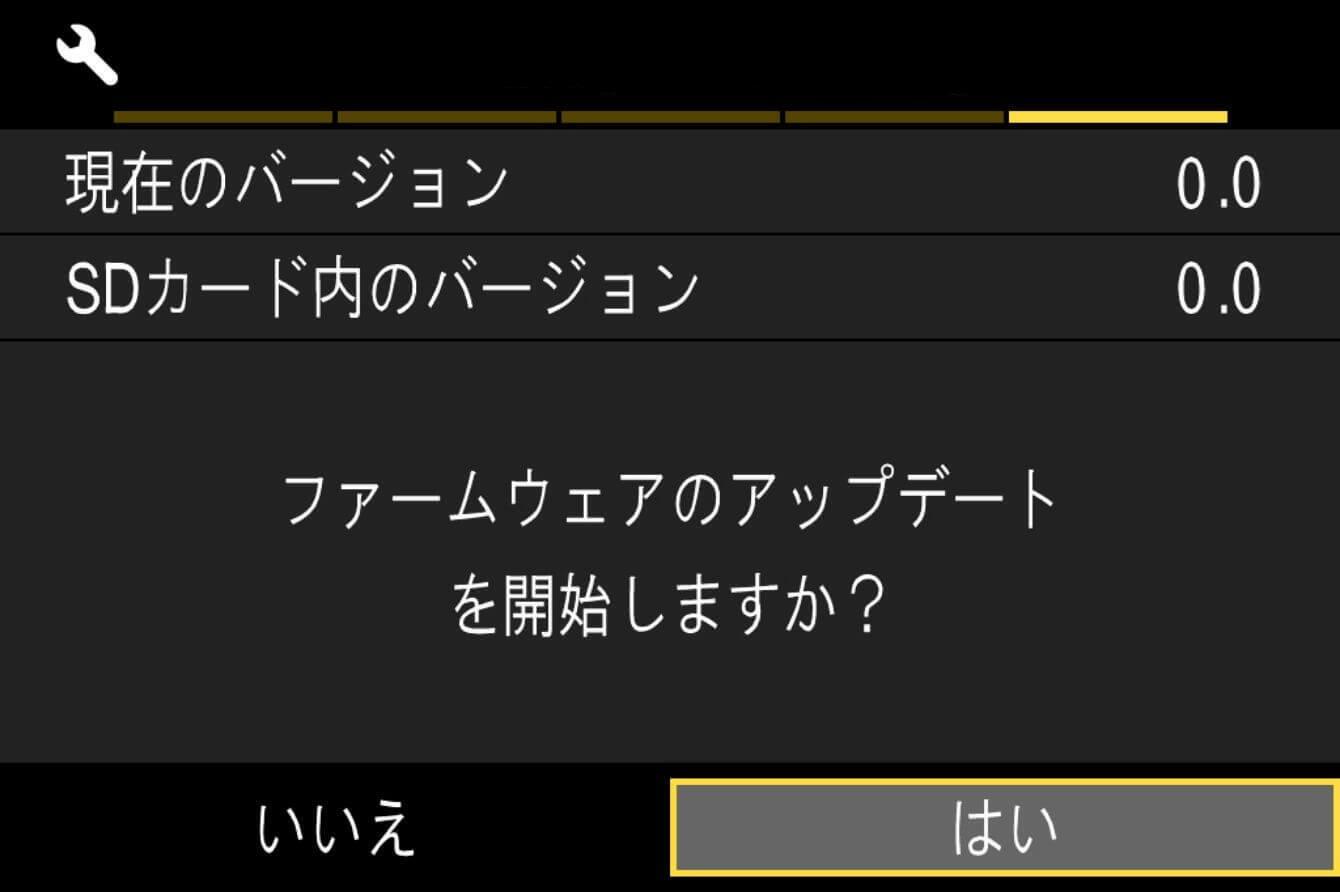
- 如果未显示更新开始的提示信息
-
如果未显示“是否开始固件更新?”的提示信息,请确认以下项目。
- 存储卡中没有固件更新文件,或者文件不在指定位置
-
有可能是存储卡内没有更新文件,或者固件文件不在指定位置。请从步骤01重新开始操作。
- 存储卡中没有正确的固件
-
如果存储卡内的固件版本比镜头的旧,将无法进行更新。请将正确版本的固件放入存储卡中,然后从步骤02重新开始操作。
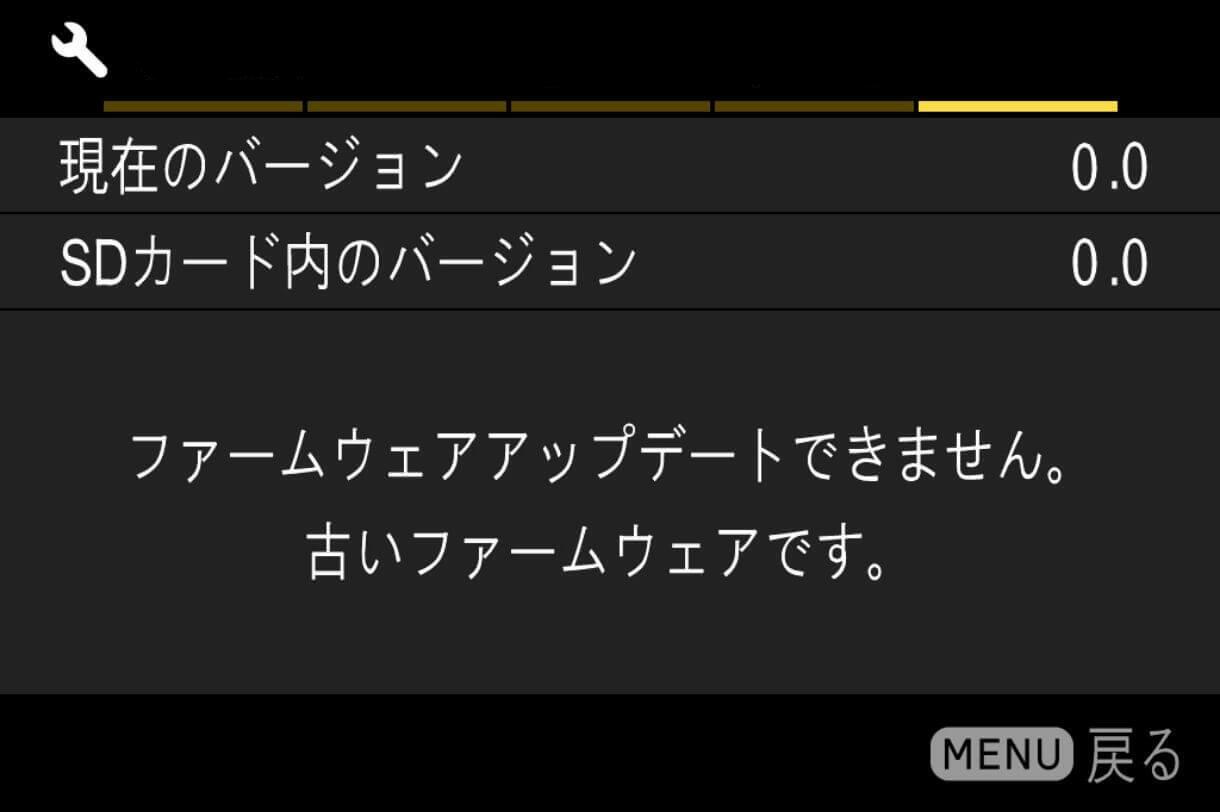
- 电池电量不足
-
请使用充满电的专用电池或交流适配器,然后从步骤03重新开始操作。
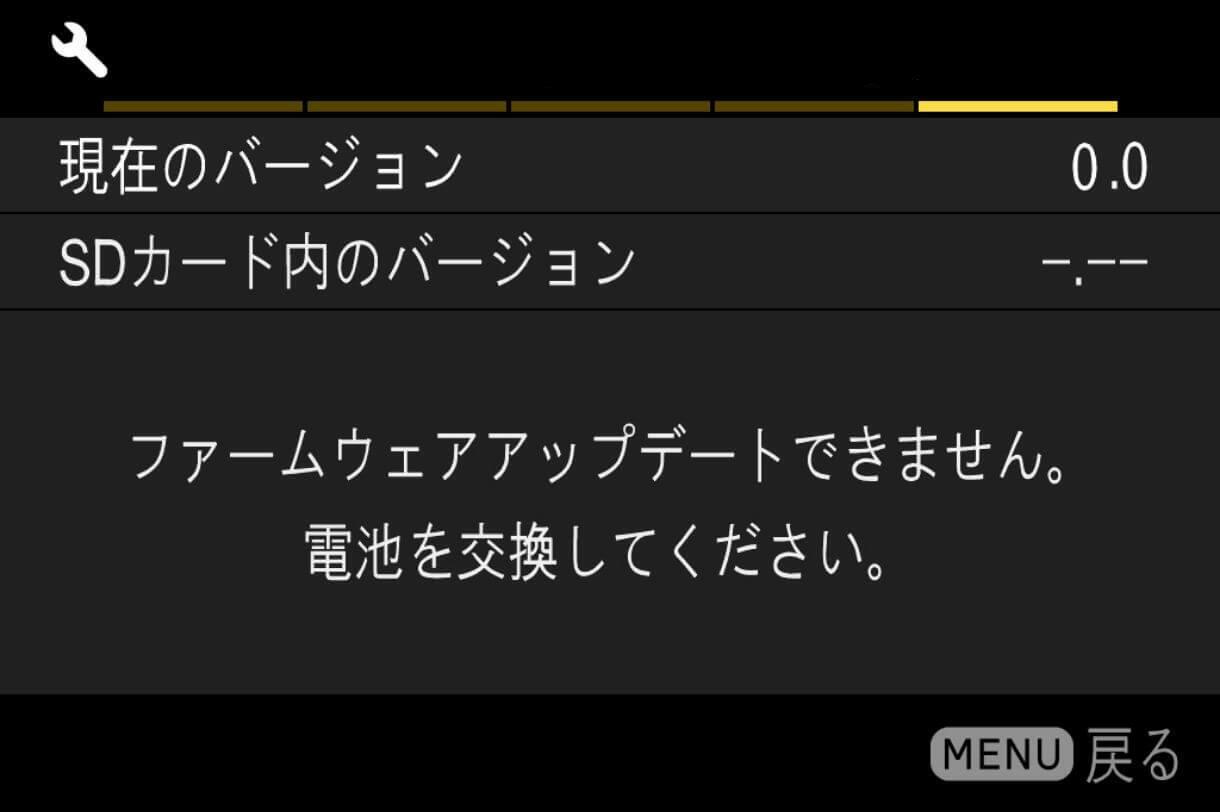
- 步骤 08
-
如果要开始进行固件更新,请选择“是”,然后按下OK按钮。固件更新将开始。
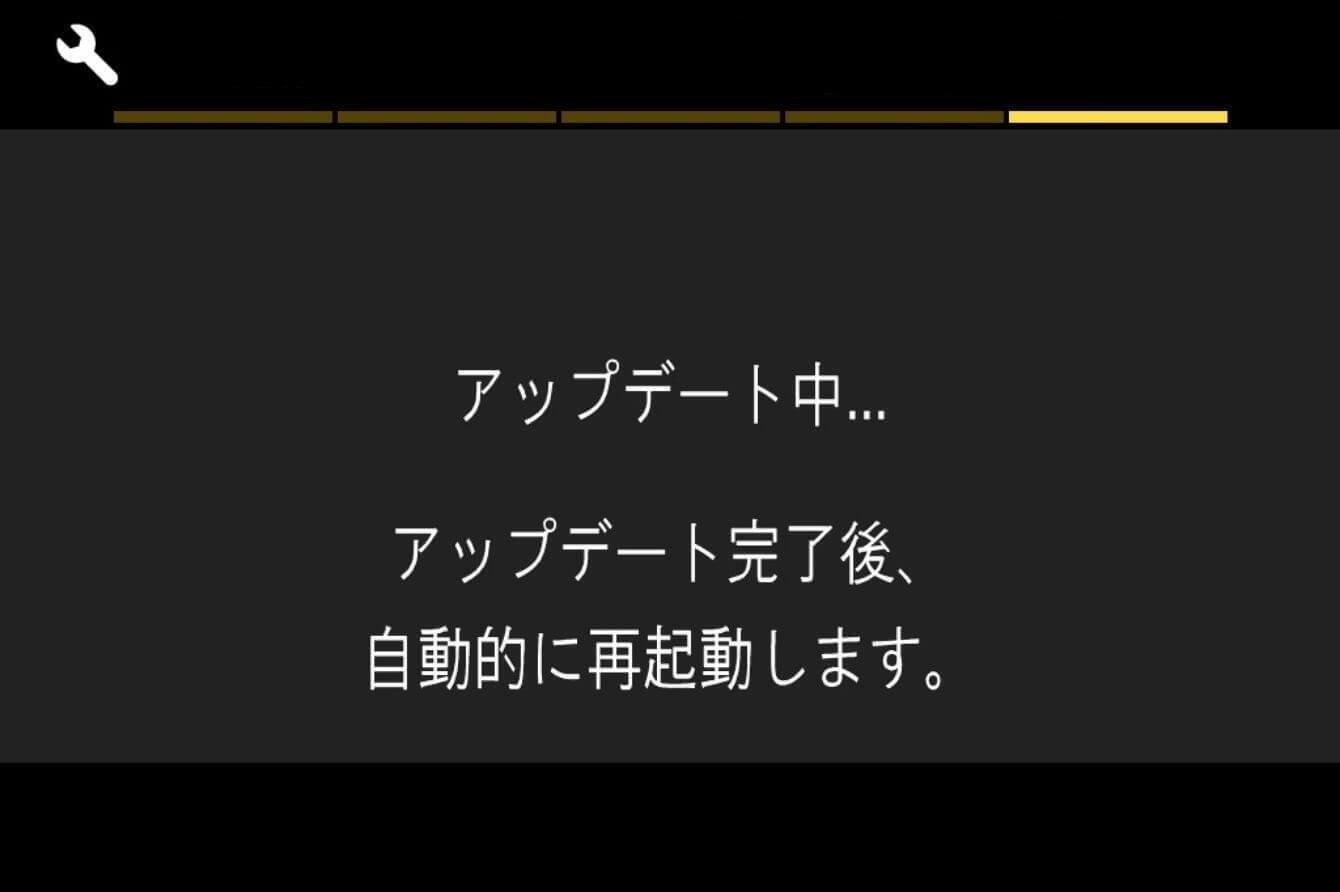
- 出现错误
-
如果在固件更新过程中显示“固件更新失败。”,请联系客户支持人员。
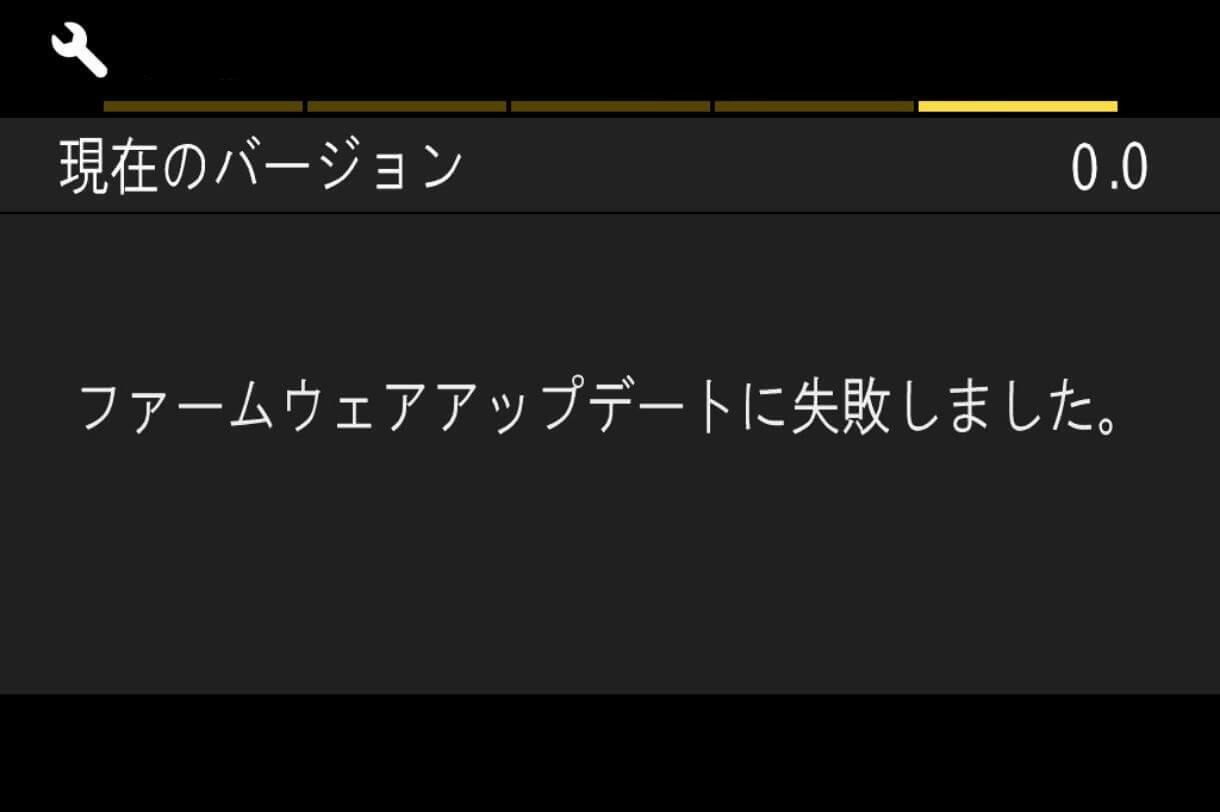
- 步骤 09
-
当显示“固件更新已完成。将自动重启。”时,即表示更新完成。
※ 在显示更新完成的提示之前,请不要对相机进行任何操作。
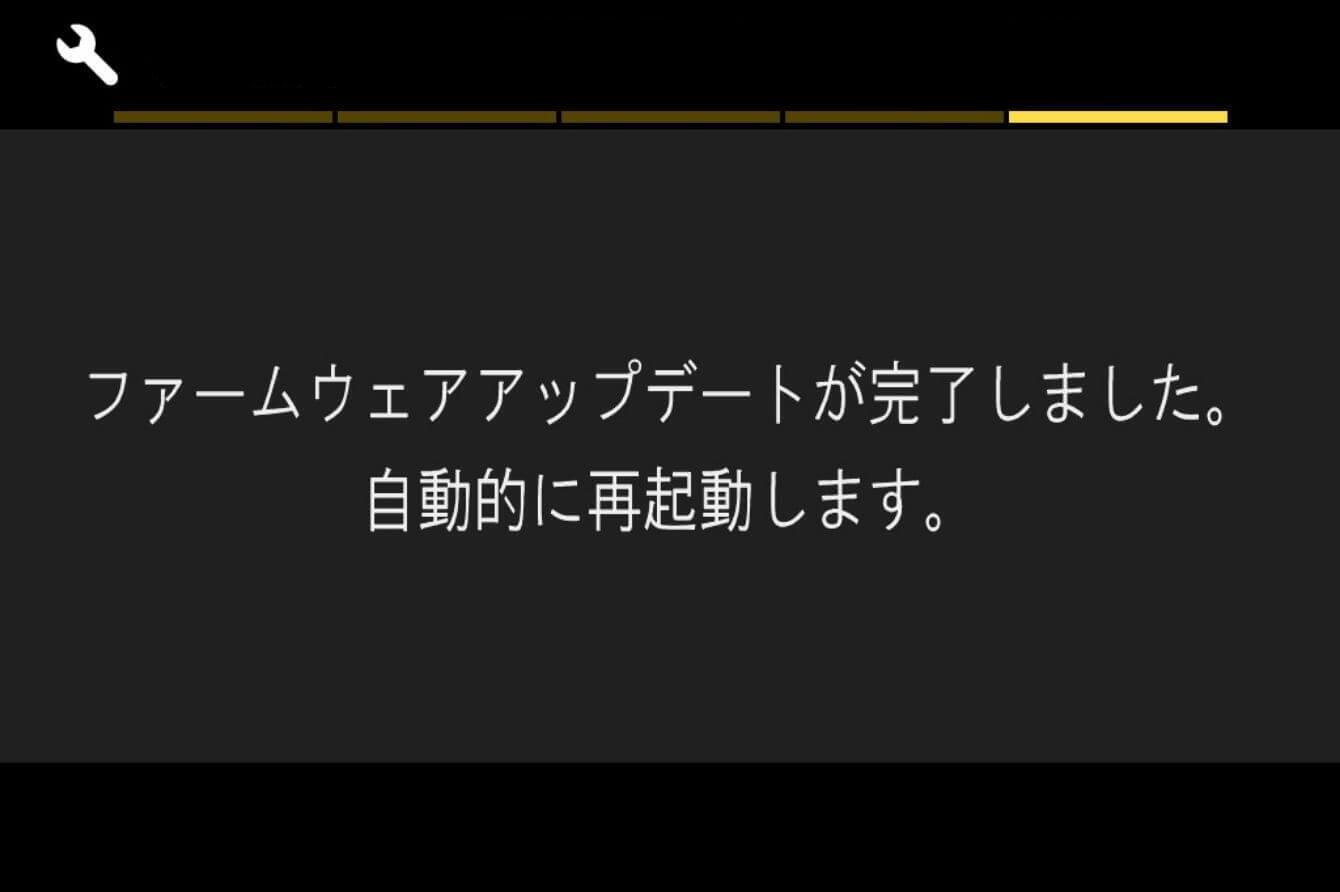
- 步骤 10
-
请确认设置菜单中“信息”的版本显示为“1.1”。如果显示为“1.1”,则表示更新已完成。
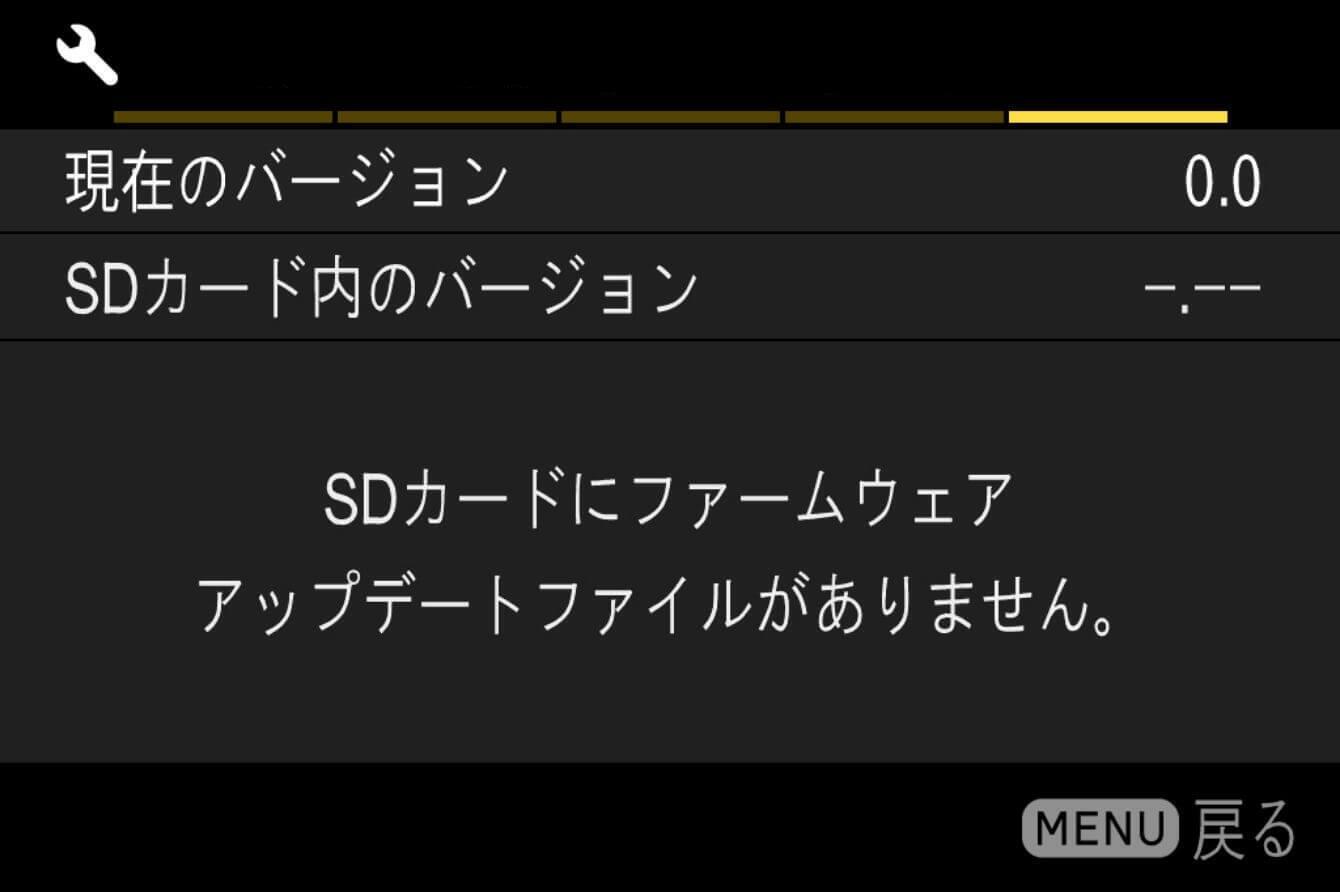
更新历史
Ver.1.2 2024.09.19
・提高了运行稳定性。
Ver.1.1 2023.5.25
・支持徕卡相机公司生产的Leica Extender L 1.4x增距镜。
Sports
60 - 600mm F4.5 - 6.3 DG DN OS
(索尼E卡口)
更新前注意事项
- 这是索尼E卡口专用的固件。
- 请将相机端的固件更新到最新版本。
- 请使用充满电的专用电池或交流适配器为相机供电。
- 在固件更新过程中,请注意防止电池脱落或交流适配器松动。
- 在固件更新过程中,请不要关闭相机的电源开关。
- 请从相机中取出存储卡。
- 如果镜头未安装在相机上,则无法进行更新。
- 本更新不支持Windows 10、Windows 11以外的操作系统。无法进行更新的用户,请联系 我们的客户支持部门。
Ver.03 2024.09.19
・提高了运行稳定性。
更新步骤
- 步骤01 运行软件程序
-
请双击下载到电脑上的“Update_SigmaS60600F45-63V03.exe”文件来运行程序。
* 此时,请不要将相机与电脑连接
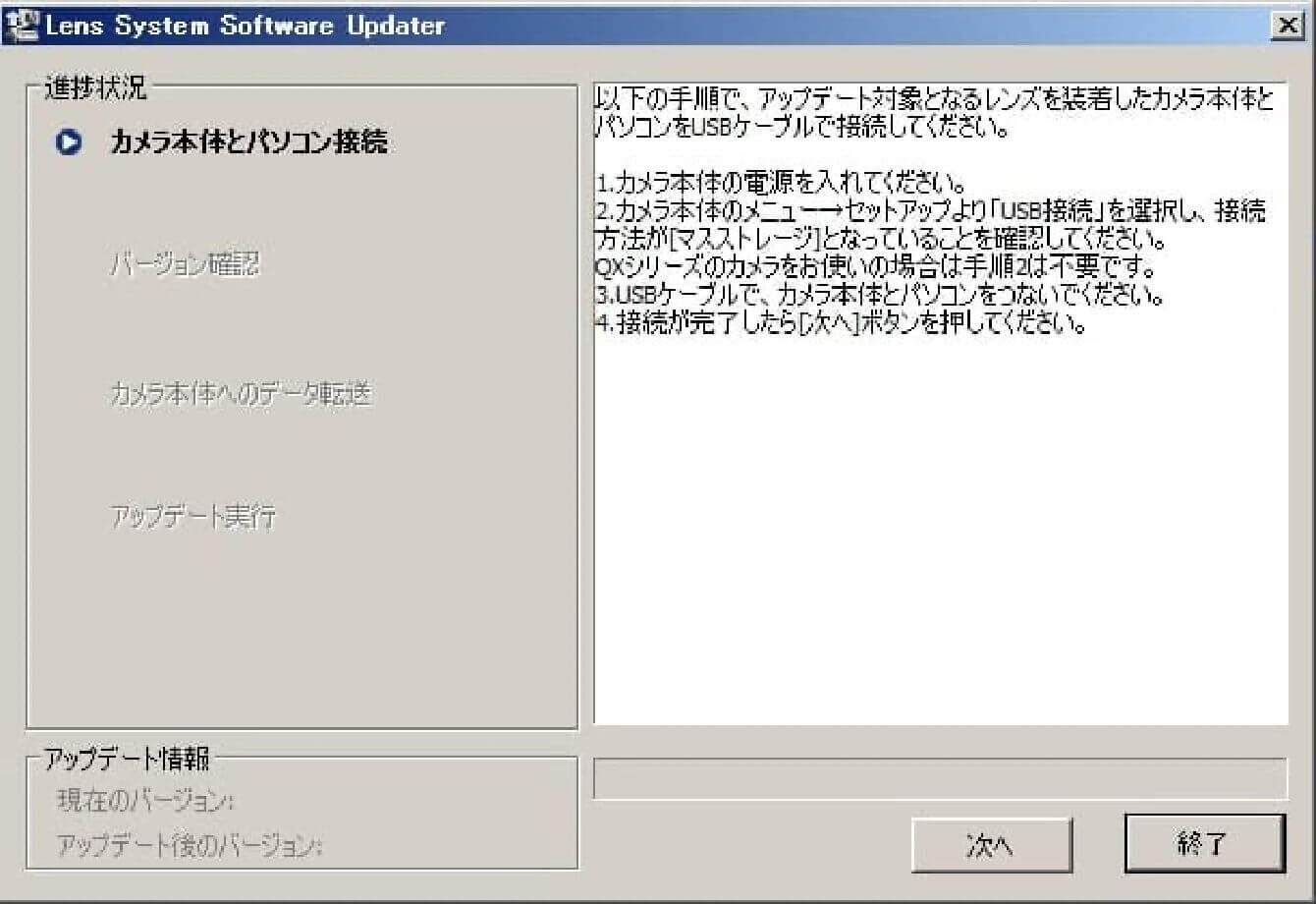
- 步骤02 确认相机状态
-
打开相机电源,从“菜单”项目中查看“USB连接”的设置,并将其设置为“海量存储”。
* 部分相机无需进行此设置
* 请勿在此时连接电脑
- 步骤03 将电脑与相机连接
-
1)确认相机已安装镜头且未插入存储卡,然后使用相机附带的USB电缆将电脑与相机连接。
2)连接后,点击Lens System Software Updater中的“下一步”按钮,电脑屏幕上会显示如图所示的内容。
* 相机机身的背面液晶屏幕上会显示“请按照电脑的指示操作”
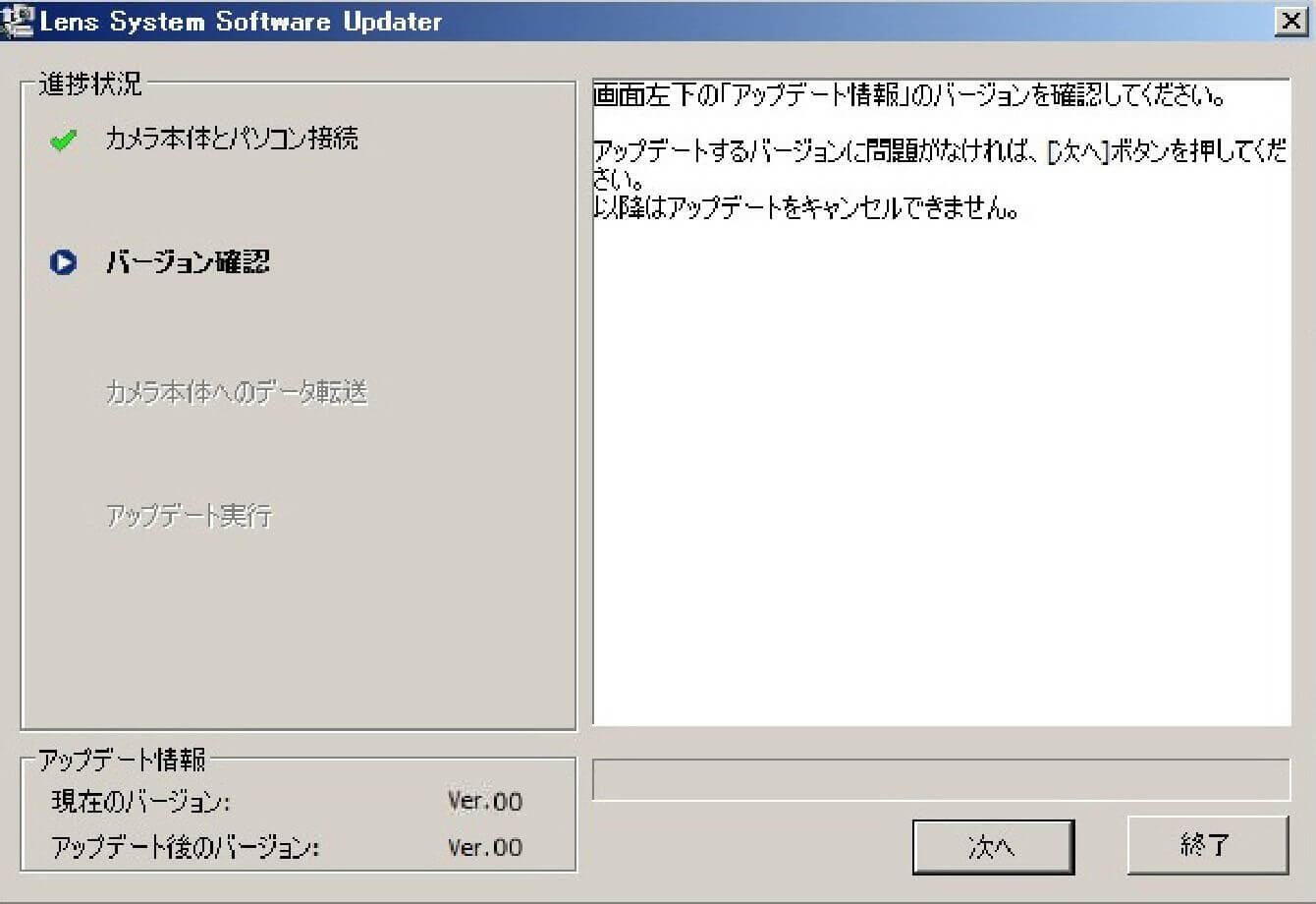
-
如果显示“不是更新对象的镜头”,请确认已运行的Lens System Software Updater是否适用于安装在相机上的要更新的镜头。
如果Lens System Software Updater与镜头的组合正确但仍显示该信息,请先关闭Lens System Software Updater,然后拔下USB电缆,关闭相机电源,再下载与步骤01中双击的文件不同的Lens System Software Updater,之后从步骤01重新开始操作。
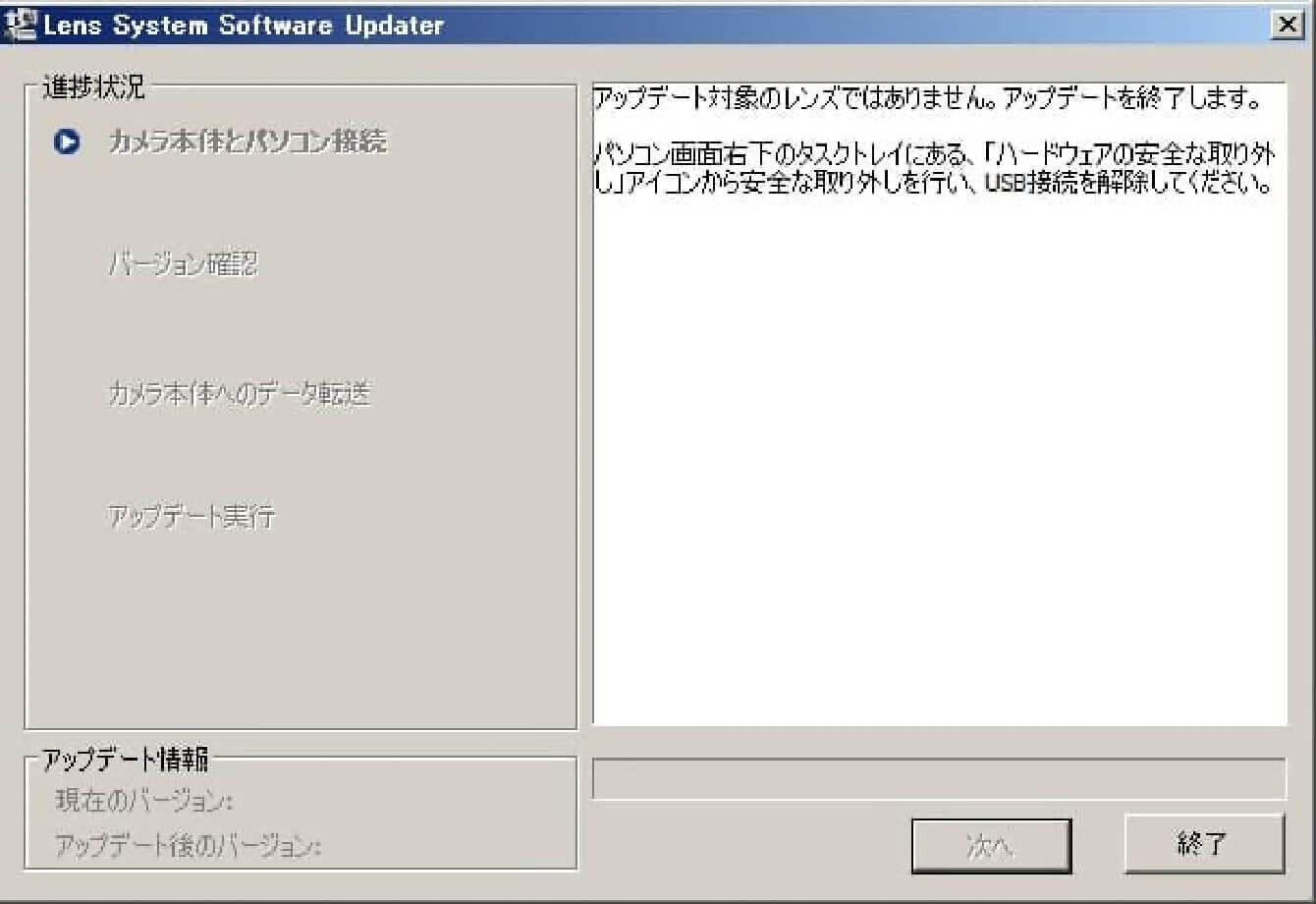
-
如果显示“未检测到可用于更新的相机机身。”,请按照屏幕上的指示进行检查。
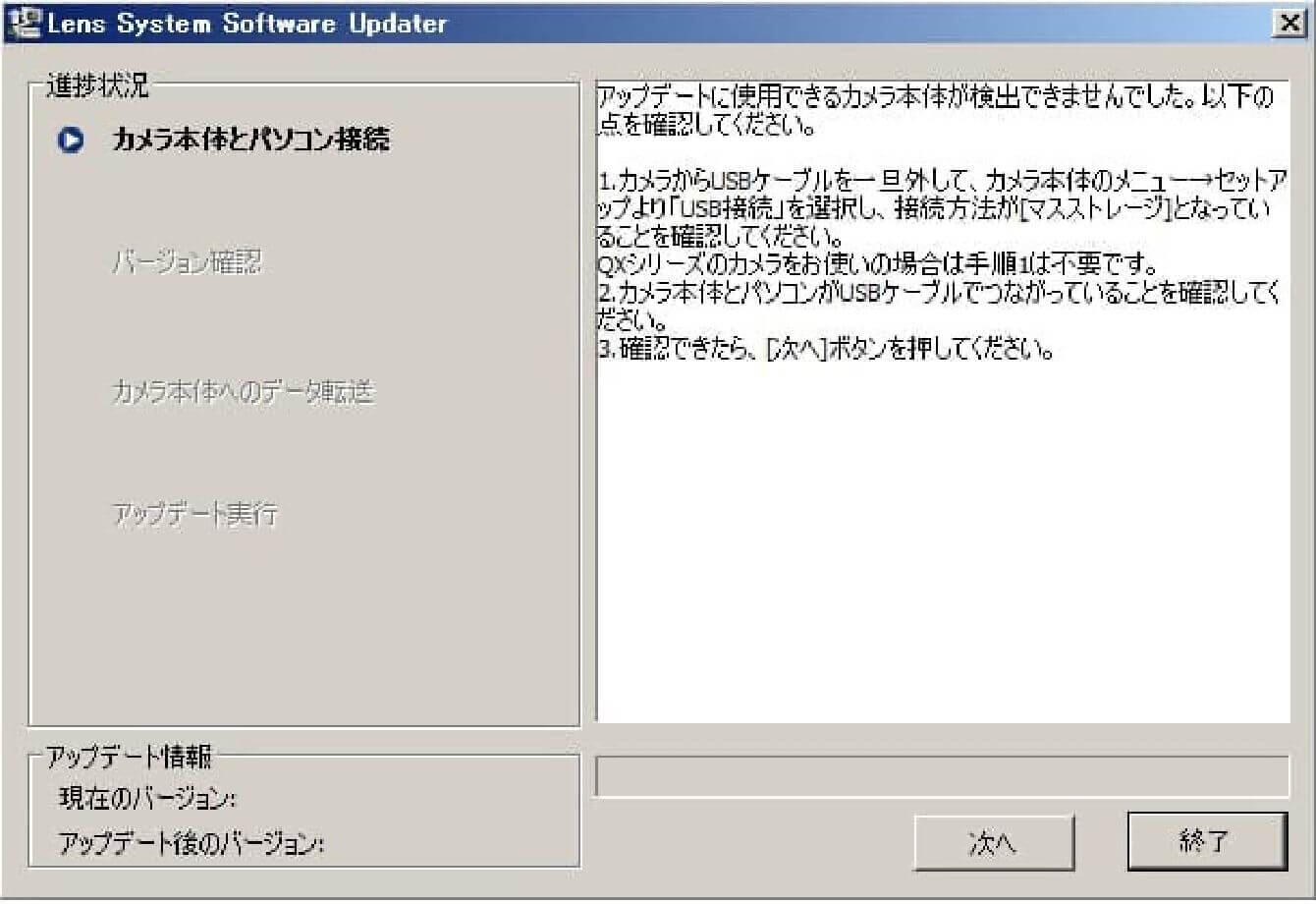
- 步骤04 确认镜头版本
-
请查看更新信息栏中的“当前版本”项目,确认其为“Ver.02”或更早版本后,点击“下一步”。
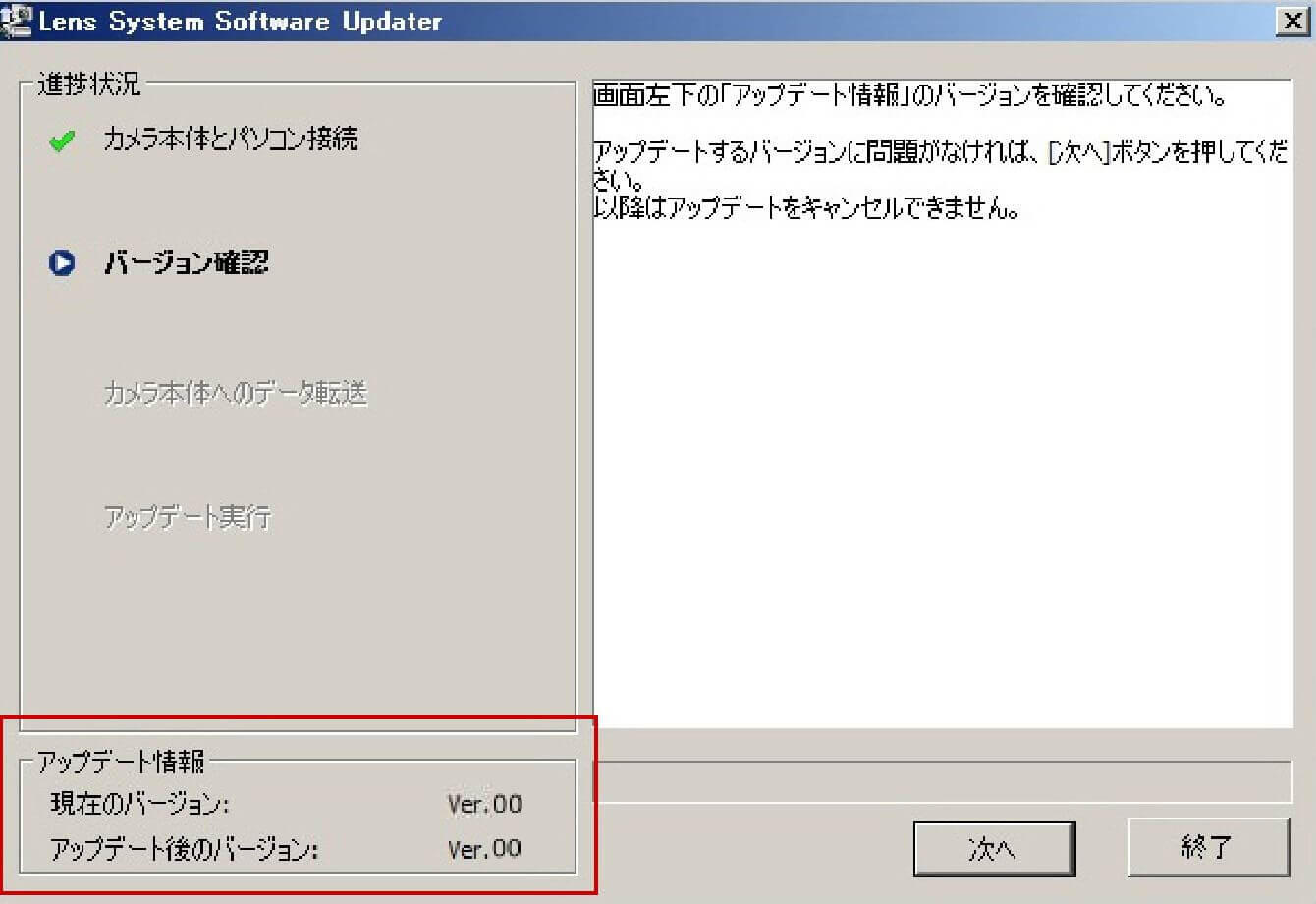
- 步骤05 运行软件程序
-
1)确认更新信息后,点击“下一步”按钮,将软件数据传输到相机中。
在软件数据传输过程中,请注意不要关闭相机电源或拔下USB电缆。2)软件数据传输完成后,会显示如图所示的内容,此时点击“结束”。
3)点击“结束”后,相机的背面液晶屏幕会显示“镜头更新中”,镜头更新开始。
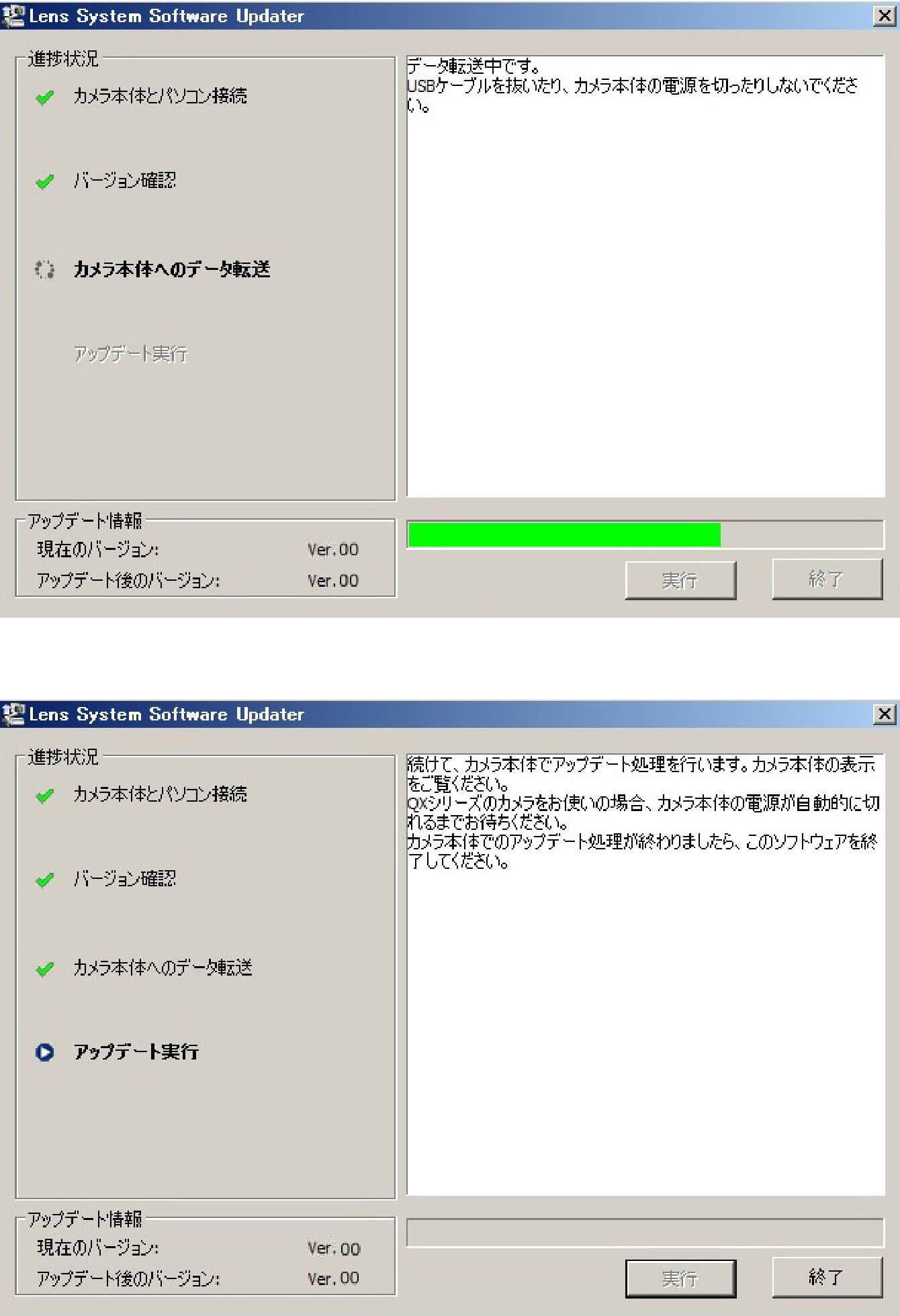
- 步骤06 结束软件程序
-
当相机的背面液晶屏幕显示“镜头更新已完成”时,镜头更新即完成。请按照屏幕上的指示进行后续操作。操作完成后,请以安全的方式从电脑上拔下USB电缆。
※ 更新完成后,请关闭相机机身电源,取出电池组或交流适配器,然后重新插入并打开电源。
- 步骤07 确认软件版本已更新
-
查看相机菜单内的“版本信息”,确认镜头的版本已更新,即表示操作完成。
更新历史
Ver.02 2024.04.18
・修正了设置数码变焦时,偶尔出现的自动对焦无法合焦的现象。
・当索尼公司生产的α9 III的对焦模式为AF-S/DMF/MF时,支持最高约120张/秒的连续拍摄。
Sports
60 - 600mm F4.5 - 6.3 DG DN OS
(索尼E卡口)
更新前注意事项
- 这是索尼E卡口专用的固件。
- 请将相机端的固件更新到最新版本。
- 请使用充满电的专用电池或交流适配器为相机供电。
- 在固件更新过程中,请注意防止电池脱落或交流适配器松动。
- 在固件更新过程中,请不要关闭相机的电源开关。
- 请从相机中取出存储卡。
- 如果镜头未安装在相机上,则无法进行更新。
- 请从索尼公司的官方网站下载「Sony Camera Driver」。Sony Camera Driver的安装步骤请阅读 这里。
- 如果您使用的是搭载Apple M系列芯片的Mac,请阅读 这里。
- 本更新不支持mac OS 12 / 13 / 14以外的操作系统。无法进行更新的用户,请联系 我们的客户支持部门。
Ver.03 2024.09.19
・提高了运行稳定性。
更新步骤
- 步骤01 运行软件程序
-
请双击下载到电脑上的“Update_SigmaS60600F45-63V03.dmg”文件来运行程序。
* 此时,请不要将相机与电脑连接
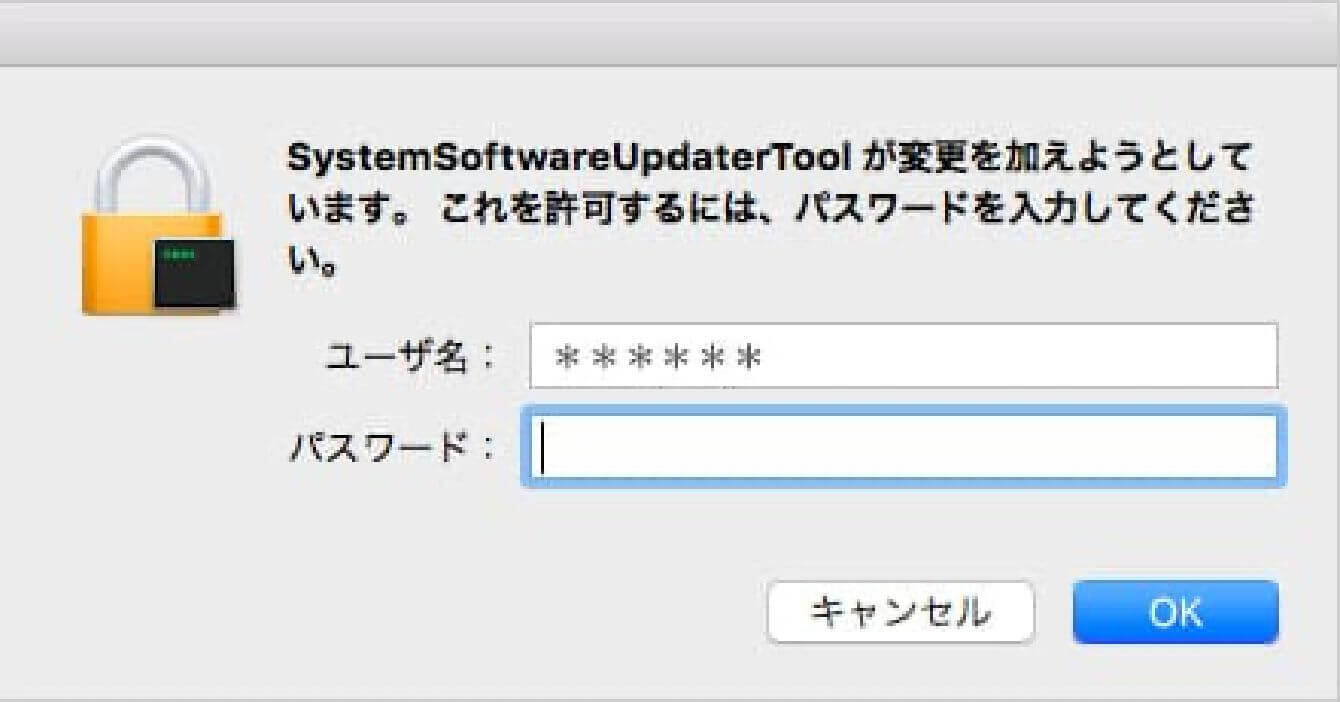
-
请使用管理员账户登录。登录后,Lens System Software Updater将会启动。
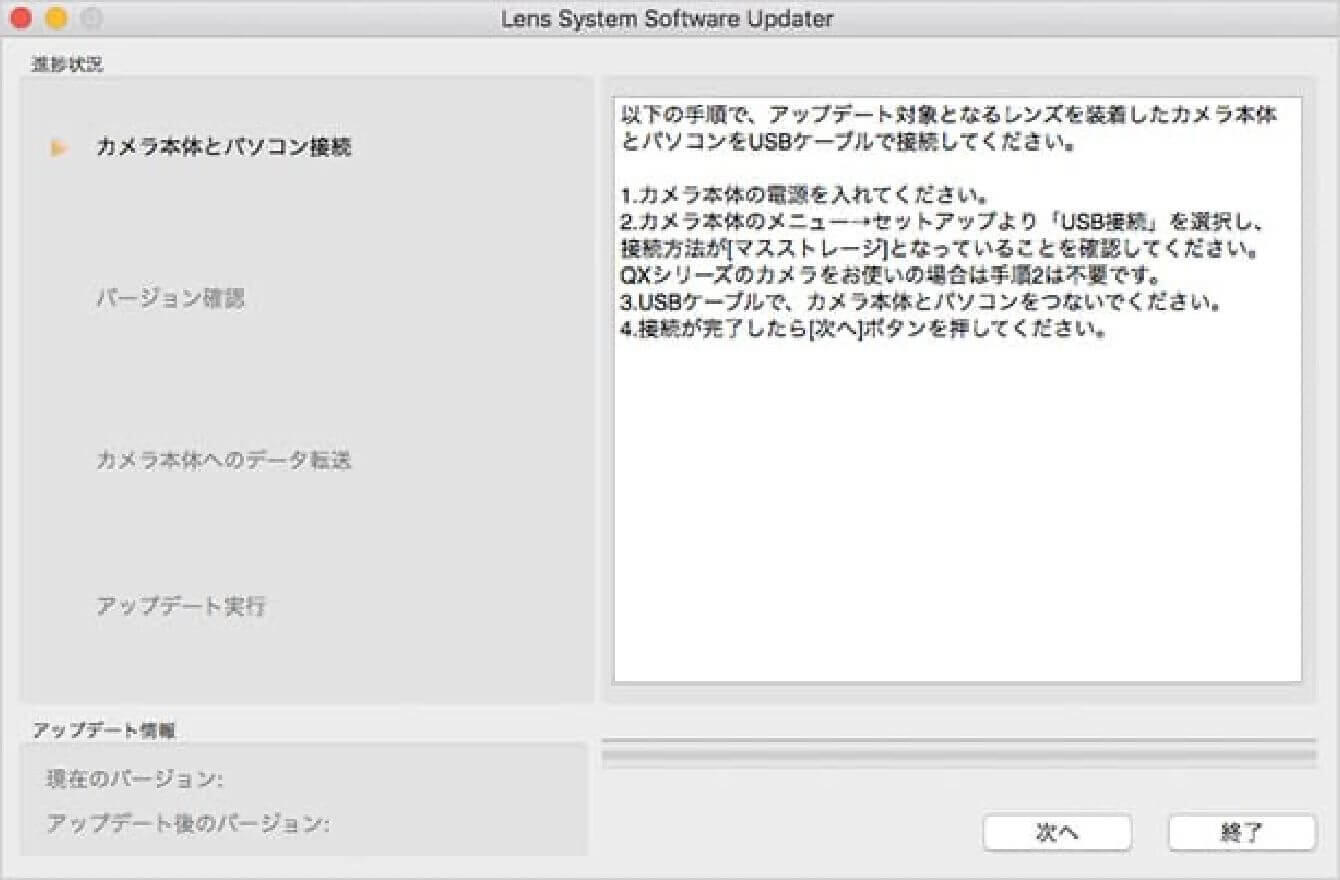
- 步骤02 确认相机状态
-
打开相机电源,从“菜单”项目中查看“USB连接”的设置,并将其设置为“海量存储”。
* 部分相机无需进行此设置
* 请勿在此时连接电脑
- 步骤03 将电脑与相机连接
-
1)确认相机已安装镜头且未插入存储卡,然后使用相机附带的USB电缆将电脑与相机连接。
2)连接后,点击Lens System Software Updater中的“下一步”按钮,电脑屏幕上会显示如图所示的内容。
* 相机机身的背面液晶屏幕上会显示“请按照电脑的指示操作”
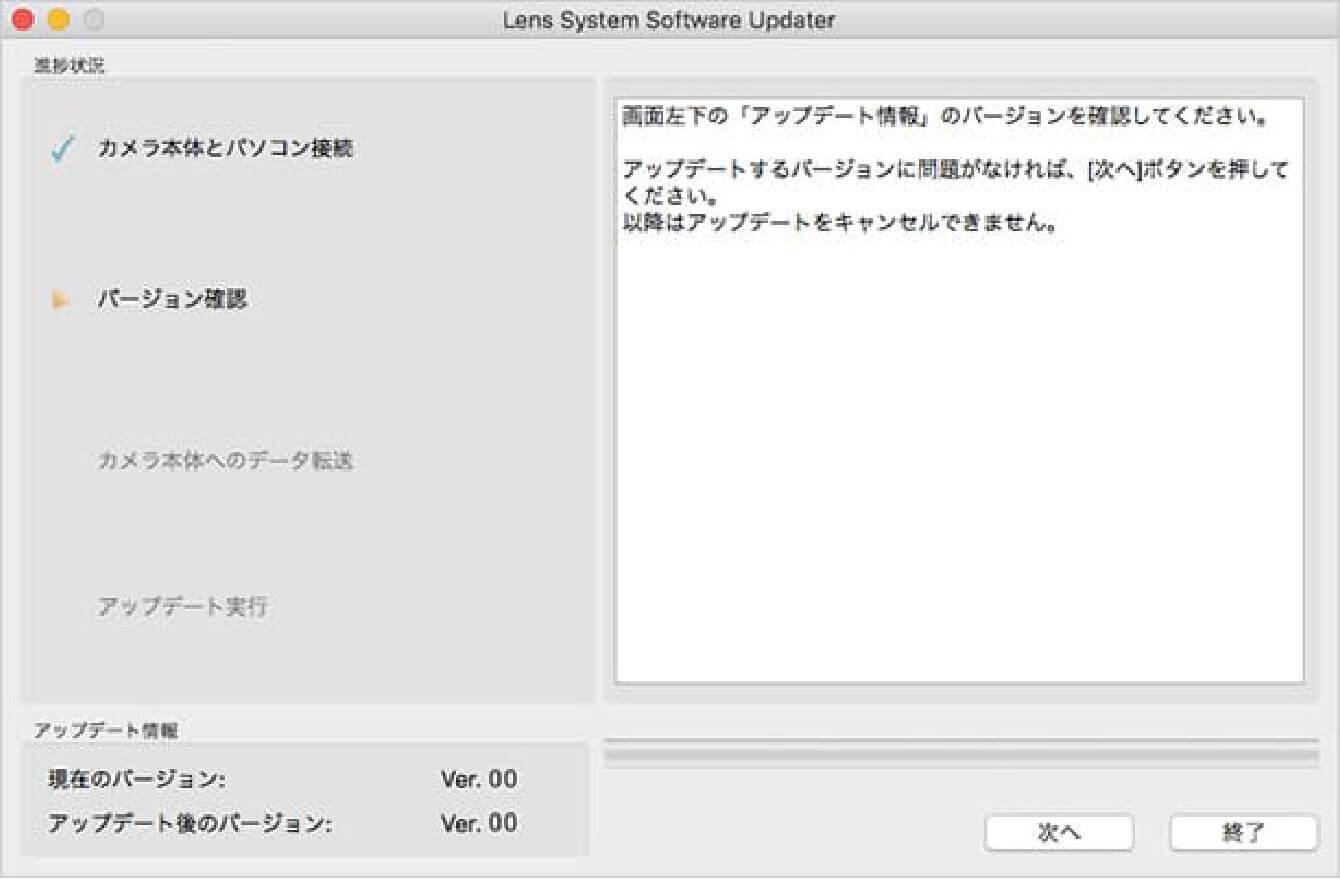
-
如果显示“不是更新对象的镜头”,请确认已运行的Lens System Software Updater是否适用于安装在相机上的要更新的镜头。
如果Lens System Software Updater与镜头的组合正确但仍显示该信息,请先关闭Lens System Software Updater,然后拔下USB电缆,关闭相机电源,再下载与步骤01中双击的文件不同的Lens System Software Updater,之后从步骤01重新开始操作。
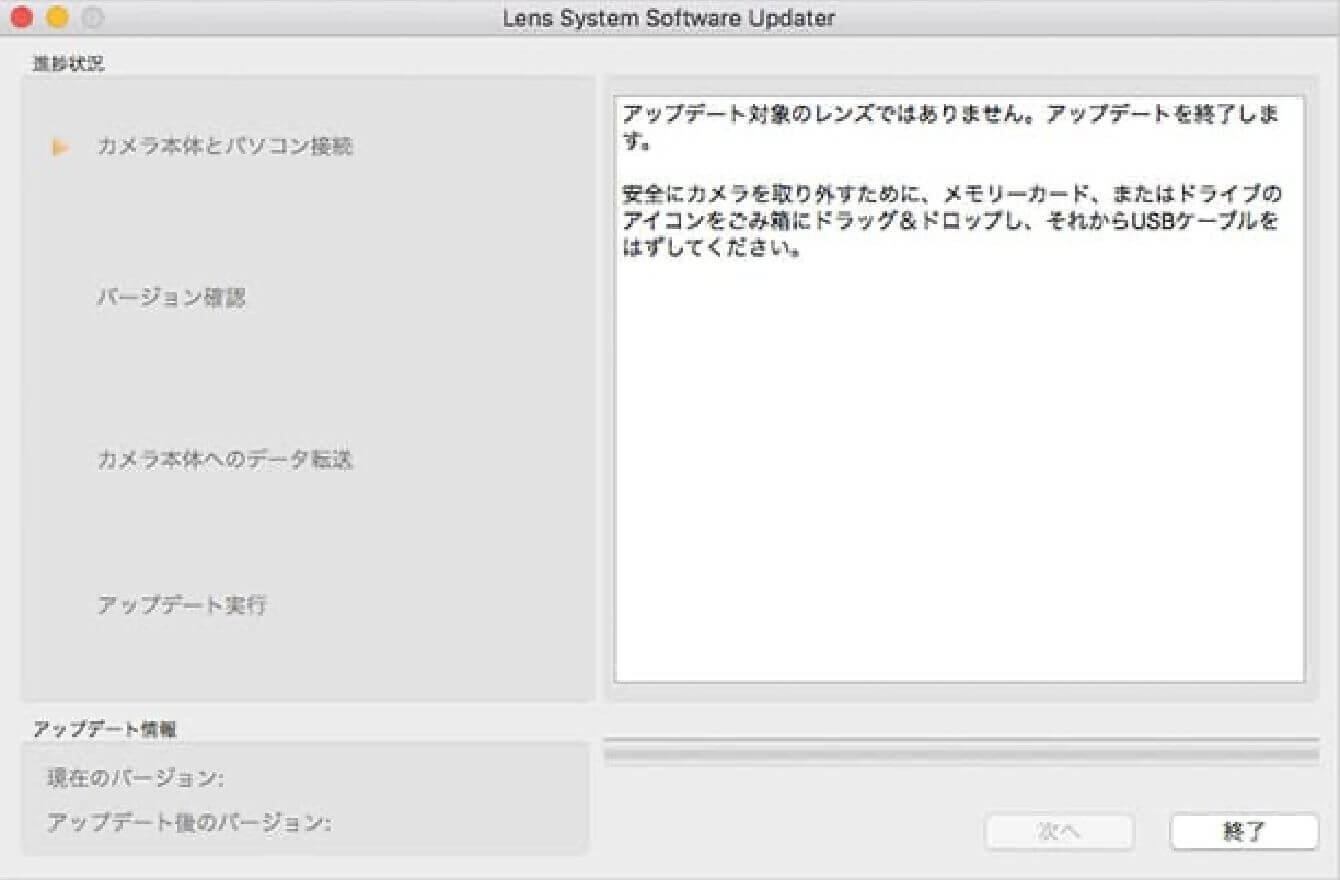
-
如果显示“未检测到可用于更新的相机机身。”,请按照屏幕上的指示进行检查。
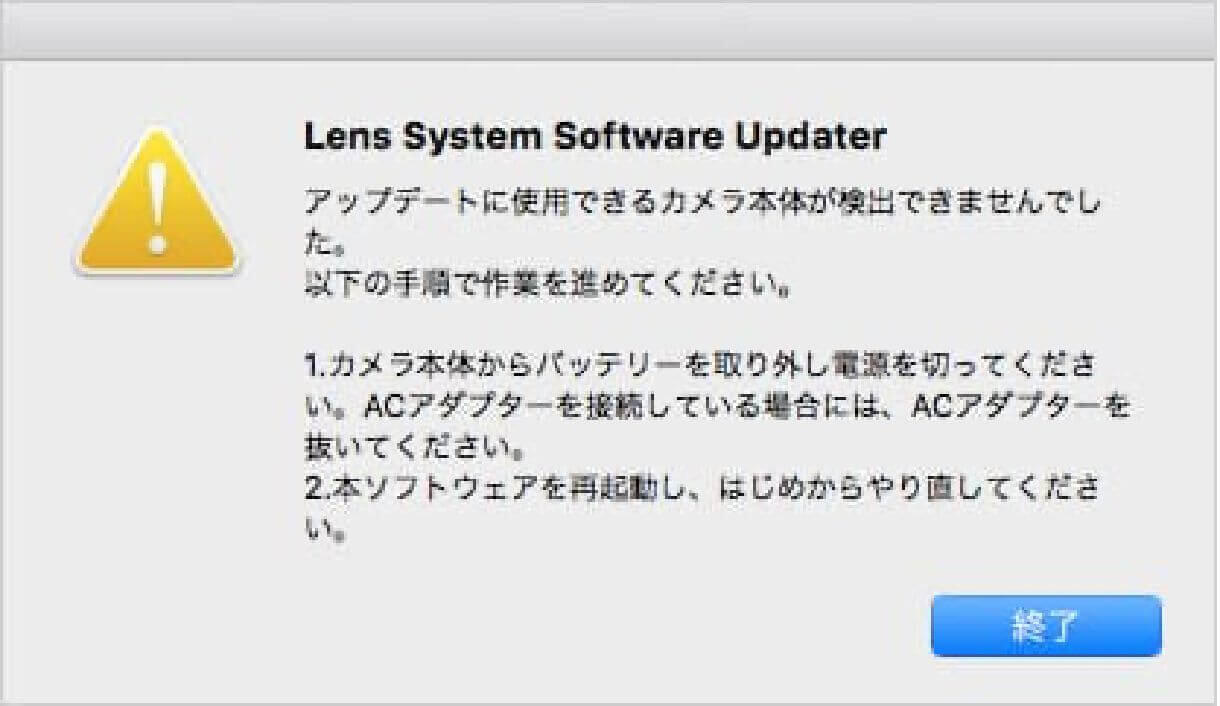
- 步骤04 确认镜头版本
-
请查看更新信息栏中的“当前版本”项目,确认其为“Ver.02”或更早版本后,点击“下一步”。
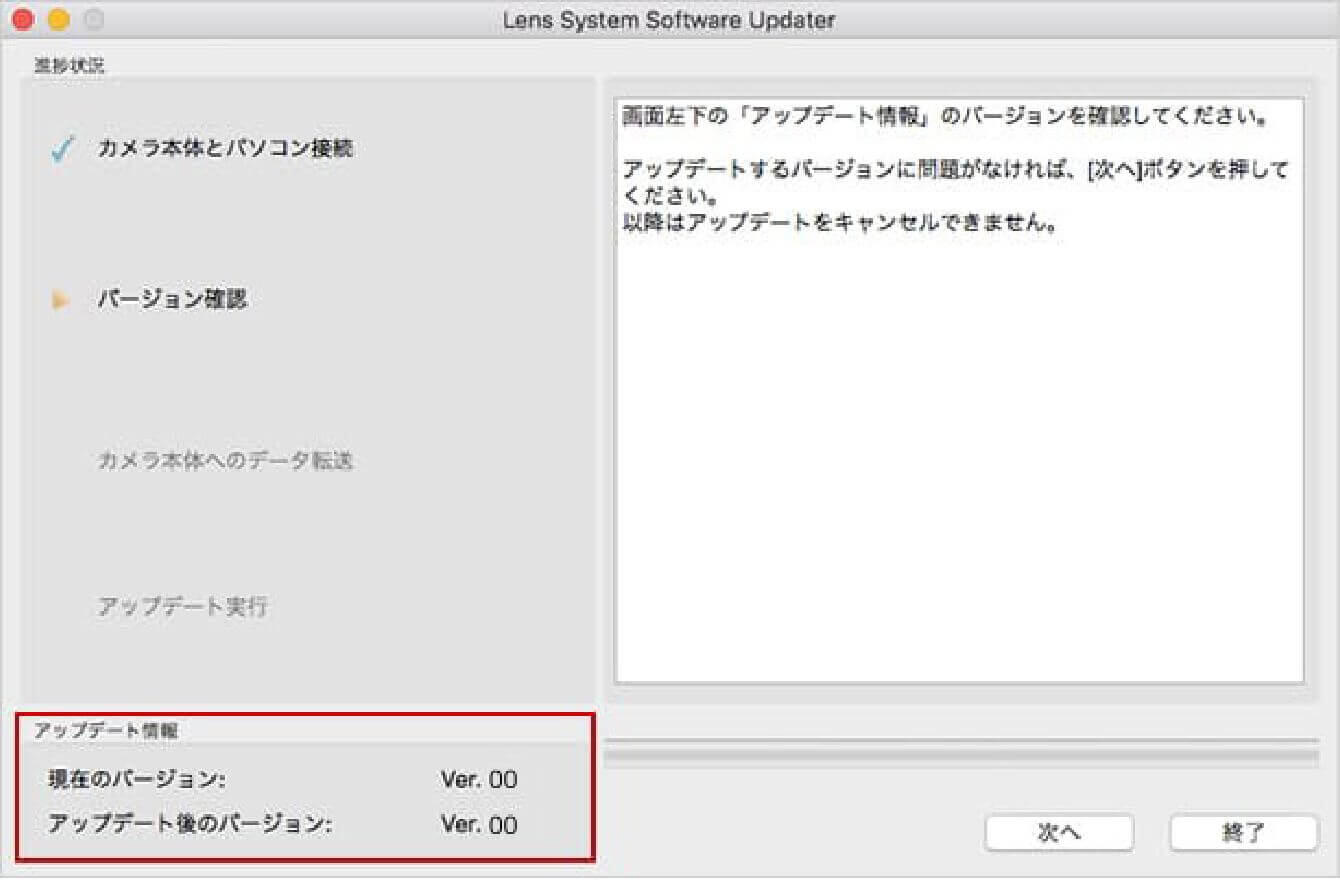
- 步骤05 运行软件程序
-
1)确认更新信息后,点击“下一步”按钮,将软件数据传输到相机中。
在软件数据传输过程中,请注意不要关闭相机电源或拔下USB电缆。2)软件数据传输完成后,会显示如图所示的内容,此时点击“结束”。
3)点击“结束”后,相机的背面液晶屏幕会显示“镜头更新中”,镜头更新开始。
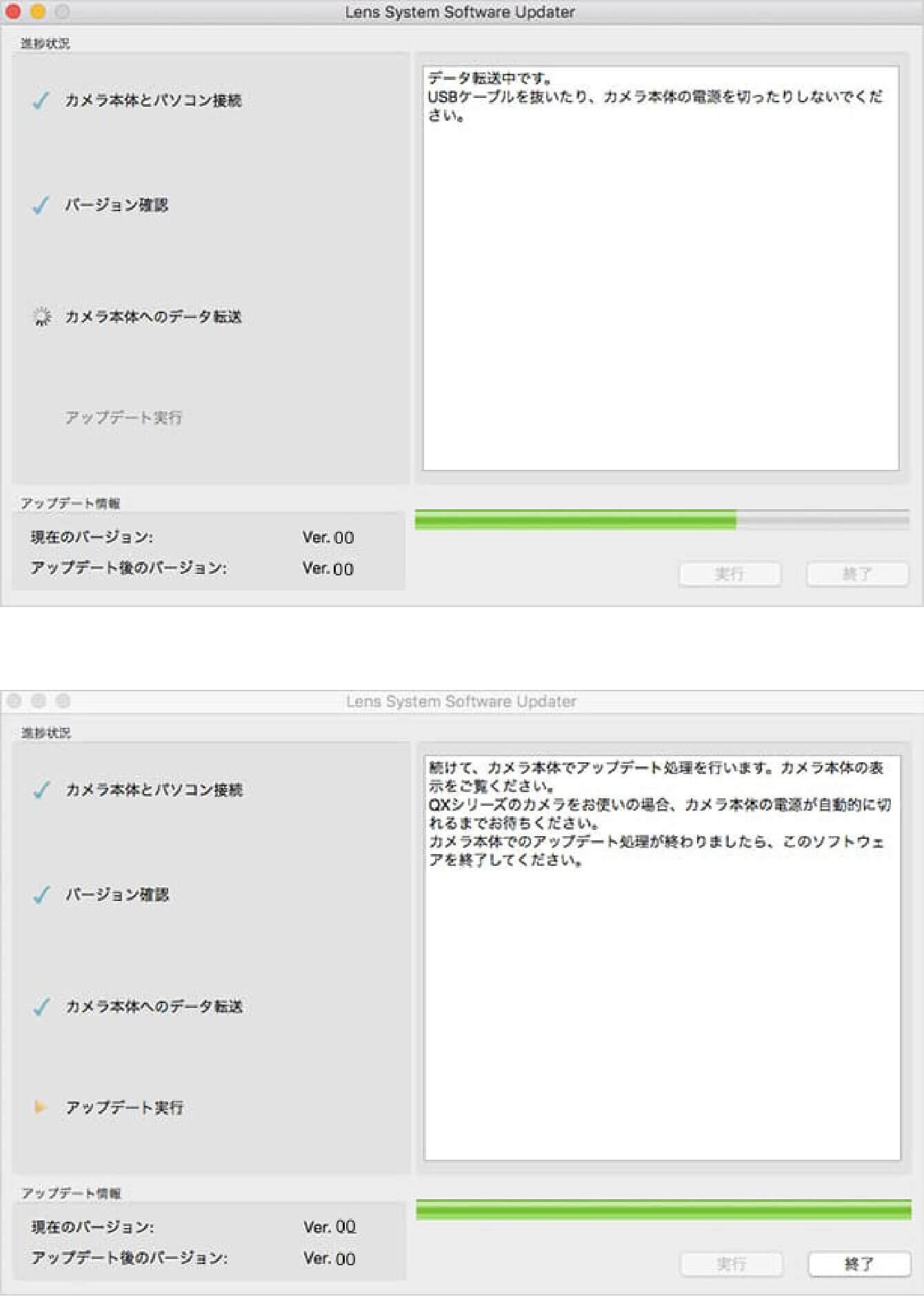
- 步骤06 结束软件程序
-
当相机的背面液晶屏幕显示“镜头更新已完成”时,镜头更新即完成。请按照屏幕上的指示进行后续操作。操作完成后,请以安全的方式从电脑上拔下USB电缆。
※ 更新完成后,请关闭相机机身电源,取出电池组或交流适配器,然后重新插入并打开电源。
- 步骤07 确认软件版本已更新
-
查看相机菜单内的“版本信息”,确认镜头的版本已更新到最新,即表示操作完成。
更新历史
Ver.02 2024.04.18
・修正了设置数码变焦时,偶尔出现的自动对焦无法合焦的现象。
・当索尼公司生产的α9 III的对焦模式为AF-S/DMF/MF时,支持最高约120张/秒的连续拍摄。